全文约1800 字;
阅读时间:约4分钟;
听完时间:约8分钟;

经过数天的努力,我们构建了一套基于多维表格的高效报工系统,利用自动填充、下拉选择与PMC生产计划关联等功能,提高了数据准确性和工作效率。优化后的移动端扫码界面使报工时间缩短至5秒内,而PC端的自动数据收集则减少了手动输入的工作量。
为避免报工时的误差,我们加入了自动提醒与审核机制,并通过“报工数量”、“累计报工”字段及IFS函数保证了报工状态的准确性。在简化实际工时统计流程的同时,我们还在收集结果视图中增设了“开工”与“完工”选项,并改进了扫码流程。此外,新增的“辅助列”整合了日期、工单号和工艺信息,便于数据分析;通过对“辅助列”数据进行去重处理和分离,建立了新的公式字段,简化了数据管理与分析过程。
 引用数据
引用数据在“数据汇总”工作表中,分离后的数据包含唯一的工单号,但缺少对应的产品名称与工单数量。为了保证数据的完整性,我们需要引用这些信息。在多维表格中,可以使用公式XLOOKUP来完成这一任务。对于不希望使用公式的用户,可以利用内置的“统计”字段功能,按照以下步骤进行设置:
所需统计的字段是“收集表”中的“产品名称”;
统计方式选择“去重”;
统计条件则是匹配“收集表”中的工单号与本表中的工单号。
设置完毕并确认后,即可获得对应工单号的产品名称。同样地,工单数量也可以通过相同的方法设置。完成设置后,将“日期”字段的筛选条件设定为“不为空”,同时隐藏“辅助列”和“编号”这两个字段。
效果如下图所示:
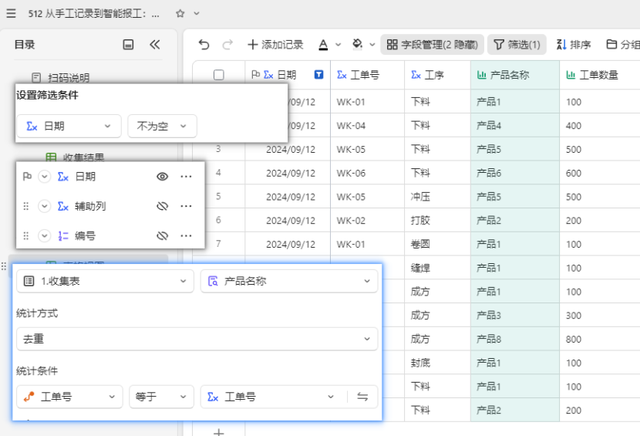 开工与完工
开工与完工在获取到工单号、日期、工艺及产品相关信息之后,下一步便是引用员工扫码报工的数据。员工扫码报工包括开工扫码与完工扫码两种情况。依据这一逻辑,可以确定对应的时间记录中,最小值代表开工时间,而最大值则代表完工时间。
首先,新建一个属性为“统计”的字段,并命名为“开工时间”。设置方法如下:
需要统计的字段:收集表中的“扫码时间”;
统计方式:最小值;
统计条件:收集表中的日期字段等于本表的日期字段;
收集表中的工单号字段等于本表的工单号字段;
收集表中的工艺字段等于本表的工艺字段;
收集表中的类别字段等于本表的“开工”。
接着,新建另一个属性为“统计”的字段,并命名为“完工时间”。设置方法如下:
需要统计的字段:收集表中的“扫码时间”;
统计方式:最大值;
统计条件:收集表中的日期字段等于本表的日期字段;
收集表中的工单号字段等于本表的工单号字段;
收集表中的工艺字段等于本表的工艺字段;
收集表中的类别字段等于本表的“完工”。
最后,新建一个属性为“统计”的字段,并命名为“完工数量”。设置方法如下:
需要统计的字段:收集表中的“报工数量”;
统计方式:求和;
统计条件:收集表中的日期字段等于本表的日期字段;
收集表中的工单号字段等于本表的工单号字段;
收集表中的工艺字段等于本表的工艺字段;
收集表中的类别字段等于本表的“完工”。
设置完成后的效果如示意图所示。
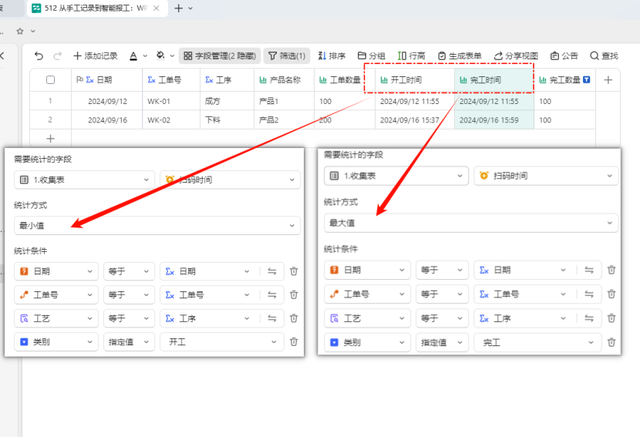 已完工和生产中
已完工和生产中在完成上一步的数据汇总后,PMC生产计划需了解哪些已有扫码记录的数据包含了完工记录,哪些则尚未完工。根据前期设计的流程,我们知道,一条记录若要被视为完工,则必须同时满足报工、有完工时间和完工数量这三个条件。而对于仍在生产中的记录,只需满足有报工时间即可。
基于以上逻辑,我们可以分别建立不同的视图来过滤这些数据。
视图一:已完工记录
新建一个“表格视图”,命名为“完工>0”,并设置视图筛选条件如下:
开工时间不为空(或不等于0)
完工时间不为空(或不等于0)
完工数量大于0
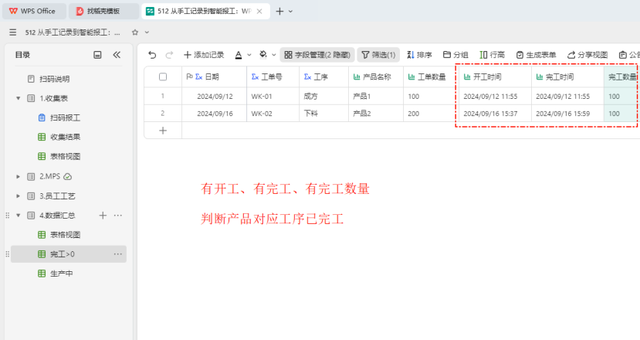
视图二:生产中记录
新建一个“表格视图”,命名为“生产中”,并设置视图筛选条件如下:
开工时间不为空(或不等于0)
完工时间为空(或等于0)
完工数量等于0
此外,还应设置分组效果,分组依据为“工单号”,并设置排序规则,排序依据为“工序”。
效果如下图所示:
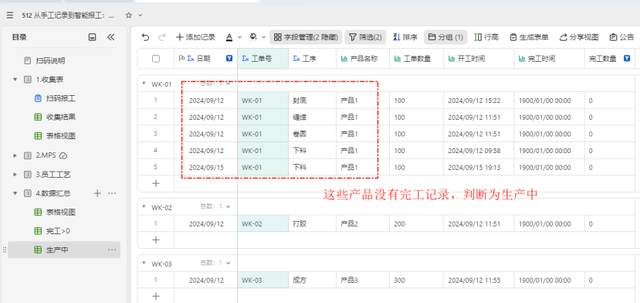 今日小结
今日小结在“数据汇总”工作表中,我们通过XLOOKUP公式或“统计”字段功能,完成了对产品名称与工单数量的信息引用,确保了数据的完整性。通过创建“开工时间”和“完工时间”两个统计字段,并设置相应的条件,明确了开工与完工的时间节点。同时,新增的“完工数量”字段,以求和的方式统计了所有符合条件的完工记录。这些措施确保了系统能够准确区分已完工与仍在生产中的记录。
最终,我们创建了两个视图:“已完工记录”与“生产中记录”,以便于PMC生产计划快速识别已完成的工作和正在进行的任务。这不仅提升了数据管理的效率,也为未来的持续改进奠定了坚实的基础。
